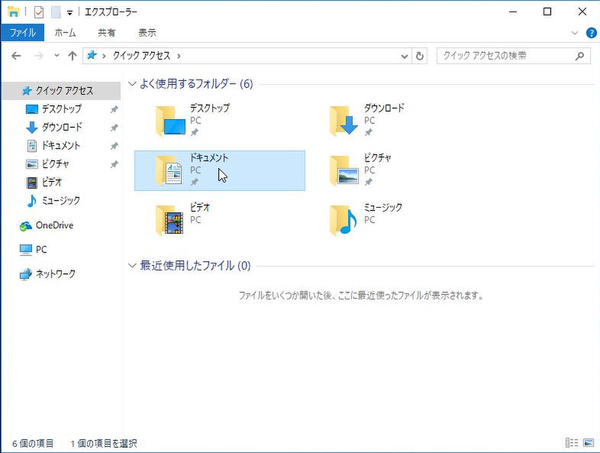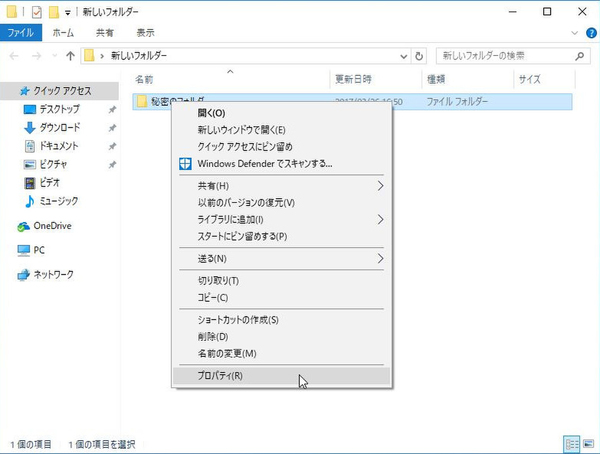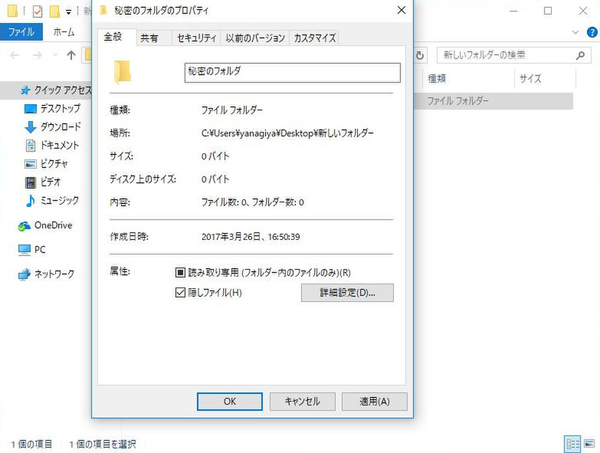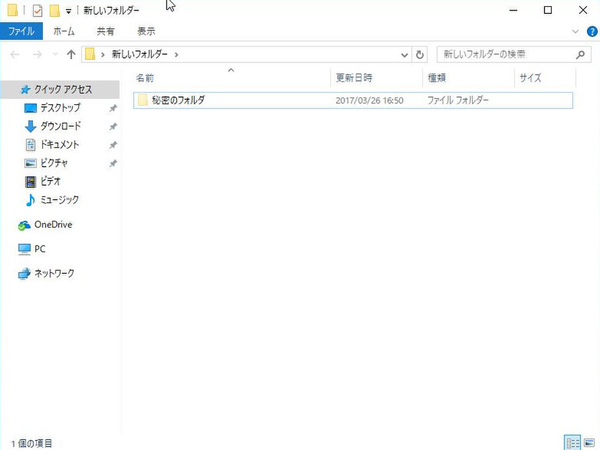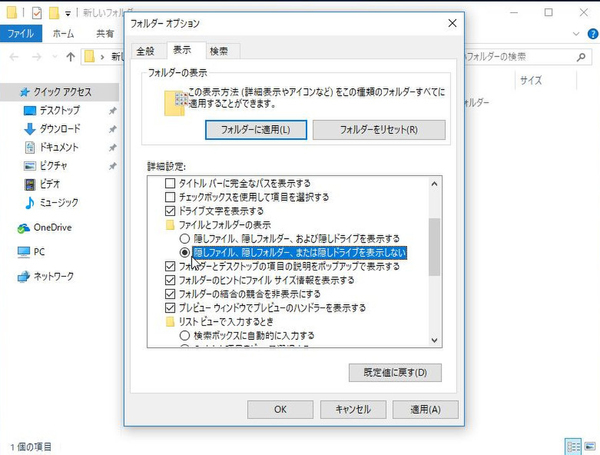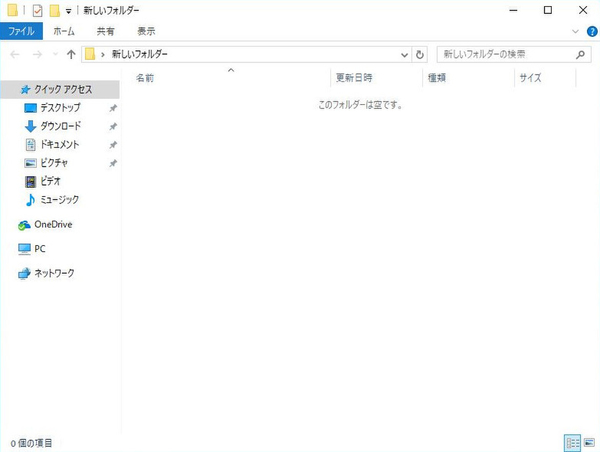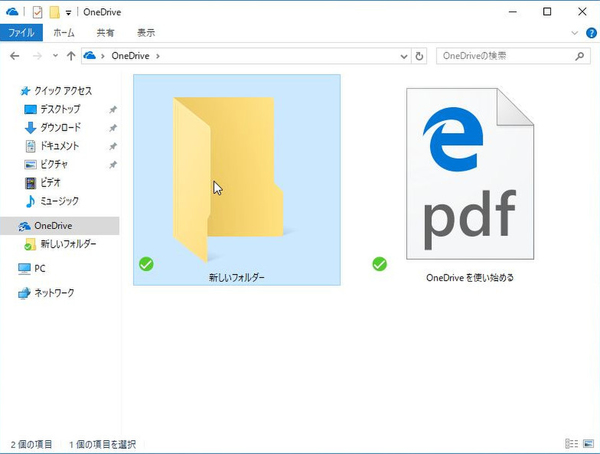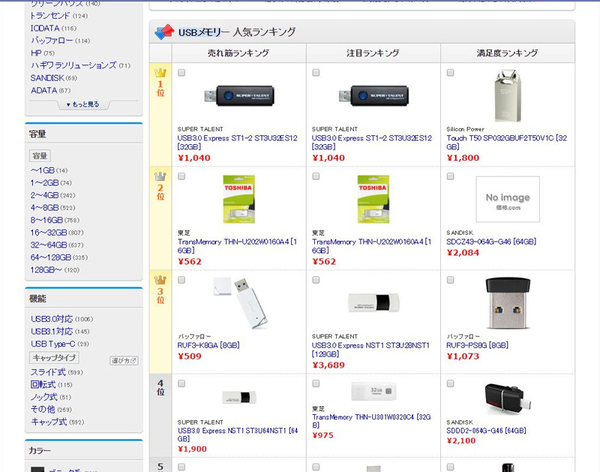ズバッと解決! Windows 10探偵団 第245回
クラウドサービスやUSBメモリ/HDDに保存する手段も
Windows 10で人に見られたくないファイルを隠す方法(初級編)
2017年04月02日 12時00分更新
Windows 10の最新情報を常にウォッチしている探偵・ヤナギヤが、Windows 10にまつわるギモンに答える本連載。
基本技から裏技・神技、最新ビルドのInsider Previewの情報まで、ドド~ンと紹介します。
調査依頼
第三者に見られたくないファイルがあるのですが……
他の人が触れる可能性があるPCを使っている場合、個人的なファイルの扱いは気になるところ。よく、相談される内容なので、今回は初級編の隠蔽方法を紹介しよう。
まずは、ユーザーフォルダに保存すること。エクスプローラのトップに表示されている「ドキュメント」や「ピクチャ」フォルダのことだ。これらのフォルダは基本的にはそのユーザーしかアクセスできないので安心できる。例えば、Dドライブにフォルダを作り、その中に保存すると誰でもアクセスできてしまうので注意が必要だ。
次に、文字通りファイルを隠す方法。ファイルの隠し属性をオンにして、エクスプローラの表示設定を変えることでファイルを見えなくすることができる。自分で使うときは、設定を戻せばいい。
とは言え、PCにちょっと詳しい人ならどちらも突破してファイルを開くことができる。本格的な暗号化機能や隠蔽機能を搭載するフリーソフトなどを利用する前に、クラウドサービスの利用を検討してみよう。要は、PCに保存してあるから不正アクセスが怖いわけで、オンラインに保存してしまえば問題なしというわけだ。もちろん、クラウドサービスのアカウントは厳重に管理する必要がある。Windows 10に標準で搭載されているOneDriveや定番のDropbox、GoogleのGoogleドライブなど、何でもいいだろう。
クラウドサービスの無料プランでは1〜5GB程度の容量しか使えない。隠したいファイルの容量がそれ以上あり、大容量の有料プランを契約したくないなら、やはりローカルに保存するしかない。32GBなら2000円しないし、64GBでも3000〜4000円で手に入る。さらなる大容量ならポータブルUSB HDDがある。1TBで1万円前後だ。
あくまでもPCの中に隠蔽したい場合は、上級テクニックが必要になるが、これは別の回で詳しく紹介する。
これでズバッと解決!
マイドキュメントフォルダに保存すれば通常は安心。見えなくするなら隠し属性をオンにする。クラウドサービスやUSBメモリ/HDDに保存するのも効果あり。
Windows 10探偵団は毎週、月・水・日に更新します。お楽しみに!

この連載の記事
-
第358回
PC
Windows 10でヘッドマウントディスプレーなしでMixed Realityを表示する技 -
第357回
PC
Windows 10で自分だけのお気に入り店舗マップを作成する -
第356回
PC
Windows 10のデスクトップに付箋を貼ってメモ管理する -
第355回
PC
注意! Windows 10、ファイルコピー後「Ctrl+Z」でファイル完全削除 -
第354回
PC
気分をアゲる Windows 10をクリスマス仕様にする方法 -
第353回
PC
瞬間起動、常時接続、長時間駆動のAlways Connected PCが登場する -
第352回
PC
ネットワークの種類でプライベートとパブリックの違いを教えて -
第351回
PC
Windows 10の標準アプリをアンインストールする方法 -
第350回
PC
Windowsの新機能「Sets」、複数アプリをひとつのウィンドウに! -
第349回
PC
Windows 10の動作が変になったら新機能「新たに開始」を試そう -
第348回
PC
Windows 10ではゲームのチート行為をシャットアウト! - この連載の一覧へ